Philips Webcam User Manual
Browse online or download User Manual for Accessories communication Philips Webcam. Philips Webcam Benutzerhandbuch [en]
- Page / 21
- Table of contents
- BOOKMARKS


Summary of Contents
DE BedienungsanleitungRegister your product and get support atwww.philips.com/welcomeSPC2050NC
10WebCam-Einstellungen6.2.2 SpaßrahmenHier können Sie ein Overlay (Rahmen) über denaktuellen Videostream legen.Öffnen Sie das Kontrollfeld für Spaßra
11Verwenden Sie den Schieberegler, umdynamisch zu vergrößern und zu verkleinern.• Der Rahmen zeigt die relative Position zumGesamtbild. Der Rahmen wir
12WebCam-Einstellungen6.3.3 Pixel PlusDiese Option aktiviert die von Philipspatentierte Pixel Plus-Technologie undverbessert die Bild- und Videoqualit
13WebCam-Einstellungen6.5 EigenschaftenseitenAuf den Eigenschaftenseiten können Sie allemöglichen Einstellungen der WebCamSPC2050NC (Eigenschaften) vo
14WebCam-Einstellungen5 Demo-ModusWählen Sie ‘Demo-Modus’, um eine ‘Live-Vorschau’ des Videobildes auf Ihrem Monitor zuerhalten, um den Effekt der Ein
15WebCam-Einstellungen 13 HelligkeitSie können die Helligkeit des angezeigten Bildsoder Videos beliebig einstellen.Wählen Sie ihrebevorzugten Einstell
16WebCam-Einstellungen / Verwendung der WebCam6.5.4 Funktionseinstellungen• Klicken Sie auf die Registerkarte fürFunktionen.• Der Bildschirm für ‘Funk
17Technische Daten / Häufig gestellte Fragen (FAQ)8 Technische DatenSensor 2.0 MP CMOS Reale Videoauflösung (Max.) 2.0 MPReale Standbild-Auflösung (Ma
18Häufig gestellte Fragen (FAQ)Klicken Sie auf ‘OK’, um die Einstellungen zuspeichern.Klicken Sie auf die Registerkarte für Video.• Der Bildschirm für
19Häufig gestellte Fragen (FAQ)Klicken Sie auf ‘OK’, um die Einstellungen zuspeichern.9.3 Durch meine Philips WebCam wirdmein PC / Laptop langsam.Was
2Inhalt / Wichtige InformationenInhalt1 Wichtige Informationen 2-4Sicherheitsvorkehrungen 2Copyright 3Haftungsausschluss 3FCC-Konformitätserklärung 3H
20Häufig gestellte Fragen (FAQ)Hinweis:Die maximale Bildrate (Bilder pro Sekunde, dievon der WebCam erstellt werden) und diemaximale Bildauflösung hän
© 2008 Koninklijke Philips Electronics N.V.All rights reserved. Reproduction in whole or in part is prohibited without the prior written consentof the
3Wichtige InformationenCopyrightCopyright © 2008 by Philips ConsumerElectronics B.V.Alle Rechte vorbehalten. Ohne die vorherigeschriftliche Genehmigun
4Wichtige Informationen / Ihre WebCamInformieren Sie sich über die in Ihrem Landgeltenden Bestimmungen zur getrenntenSammlung von Elektro- und Elektro
5Lieferumfang / Funktionen3 LieferumfangÜberprüfen Sie, ob folgenden Artikel imLieferumfang der WebCam SPC2050NC vonPhilips enthalten sind. Sie gehöre
6Installation5 Installation5.1 Installation der WebCam-SoftwareDie mitgelieferte Software funktioniert nur aufPCs mit den Betriebssystemen Microsoft®W
7InstallationOder:Falls Sie bestimmte Elemente nichtinstallieren möchten, deaktivieren Sie dieentsprechenden Kontrollkästchen vor denbetreffenden Elem
8WebCam-Einstellungen6 WebCam-EinstellungenAlle Einstellungen der WebCam SPC2050NCkönnen auf den Eigenschaftenseiten geändertwerden. Mit der Anwendung
9WebCam-Einstellungen6.2.1 Hintergrund ändernHier können Sie das tatsächliche (Echtzeit-)Hintergrundbild durch ein Motiv aus derHintergrundliste der W
More documents for Accessories communication Philips Webcam


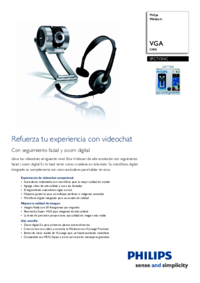

























 (2 pages)
(2 pages)







Comments to this Manuals